Poradnik: Jak odpalić swoją pierwszą kampanię w Google Ads?
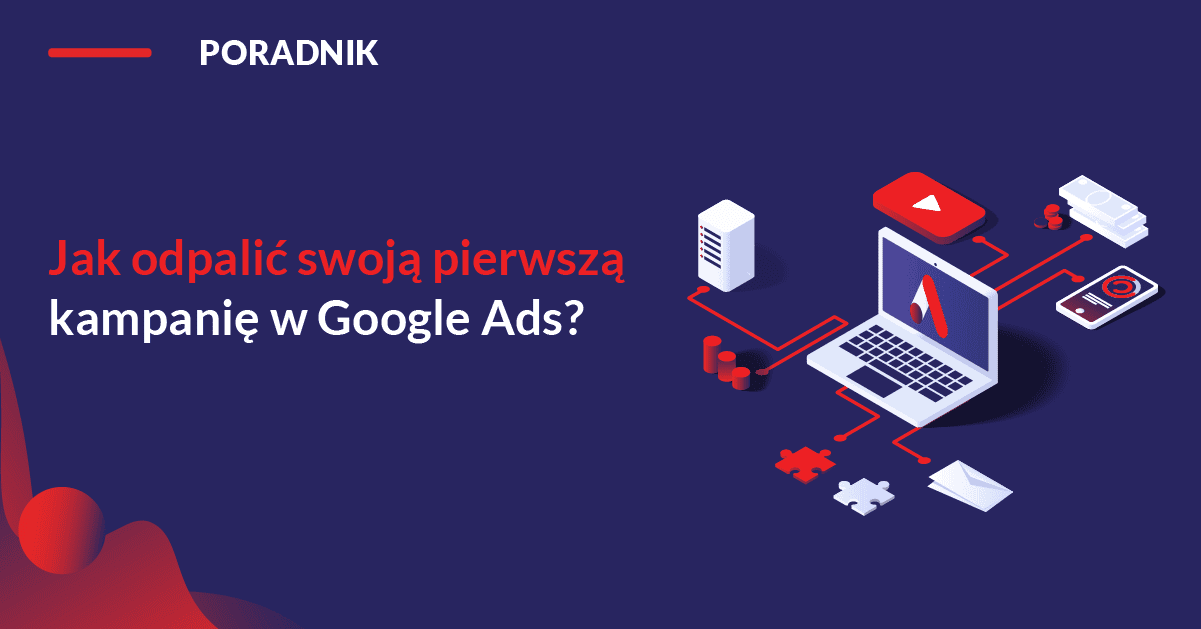
Prowadzisz biznes, masz witrynę internetową i chcesz wyróżnić swoją ofertę w Google? Nic prostszego – potrzebujesz jedynie konta Google Ads oraz środków na reklamę. Samo założenie konta jest darmowe – możesz przygotować pierwsze reklamy na spokojnie, przed planowanym startem promocji w Internecie. Konto chcesz zacząć budować tym wcześniej, im bardziej Twoja witryna internetowa lub oferta jest rozbudowana. Jeżeli jest to wielki sklep e-commerce z tysiącami produktów i dziesiątkami kategorii, budowa takiego konta może zająć od tygodnia do dwóch tygodni intensywnej pracy. Jeżeli Twoja strona zawiera 5-10 podstron, kilkanaście produktów – jest to kwestia paru dni lub nawet kilku-kilkunastu godzin i konto będzie gotowe do uruchomienia.
W artykule tym przybliżę Ci pierwszy krok w promocji witryny w Google Ads – dowiesz się, jak utworzyć pierwszą kampanię tekstową w wyszukiwarce.
Utworzenie konta Google Ads
Istnieją dwa rodzaje kont Google Ads – ekspresowe oraz standardowe (w tak zwanym trybie eksperta). Aby skutecznie zarządzać kontem Google Ads i korzystać ze wszystkich jego funkcji, konieczne jest założenie standardowego konta Google Ads. Żeby to zrobić, zaloguj się na konto Google na stronie https://ads.google.com i wybierz opcję “+Nowe konto Google Ads”.
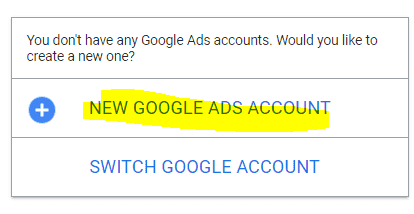
Po kliknięciu w przycisk dodawania konta, uważaj! W tym miejscu możesz niechcący wybrać konto ekspresowe, czego chcesz uniknąć. W tym kroku Google pyta “Jaki jest Twój cel reklamowy?” i proponuje 3 opcje – nie wybieraj żadnej z nich. Wszystkie są rodzajami ekspresowych kampanii inteligentnych.
Aby utworzyć konto Google Ads w trybie standardowym, zjedź na dół strony – pod przyciskiem “Dalej”, na środku strony, małym drukiem jest tekst “Jesteś profesjonalnym marketerem? Przełącz na tryb eksperta” – właśnie tu należy kliknąć, aby utworzyć konto standardowe.
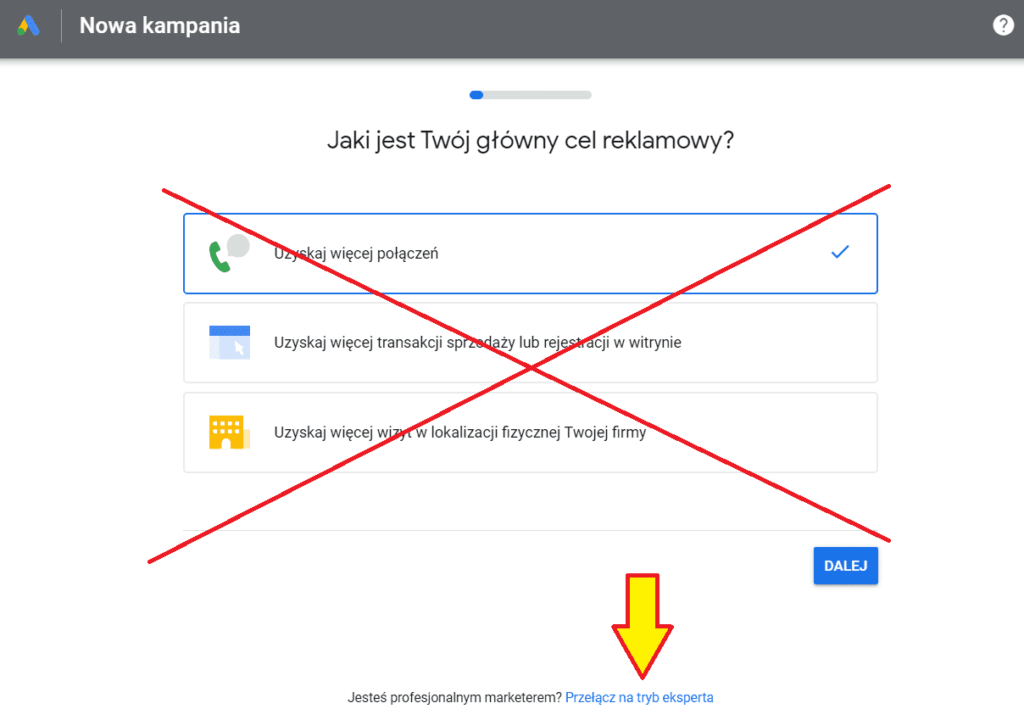
Po przełączeniu na tryb eksperta, zostaniesz przeniesiony od razu do tworzenia kampanii z pytaniem o cel. Zanim jednak utworzysz kampanię, warto ją zaplanować za pomocą wewnętrznego narzędzia w Google Ads – a do tego potrzebne jest konto. W związku z tym na tym etapie kliknij “Utwórz konto bez kampanii”.
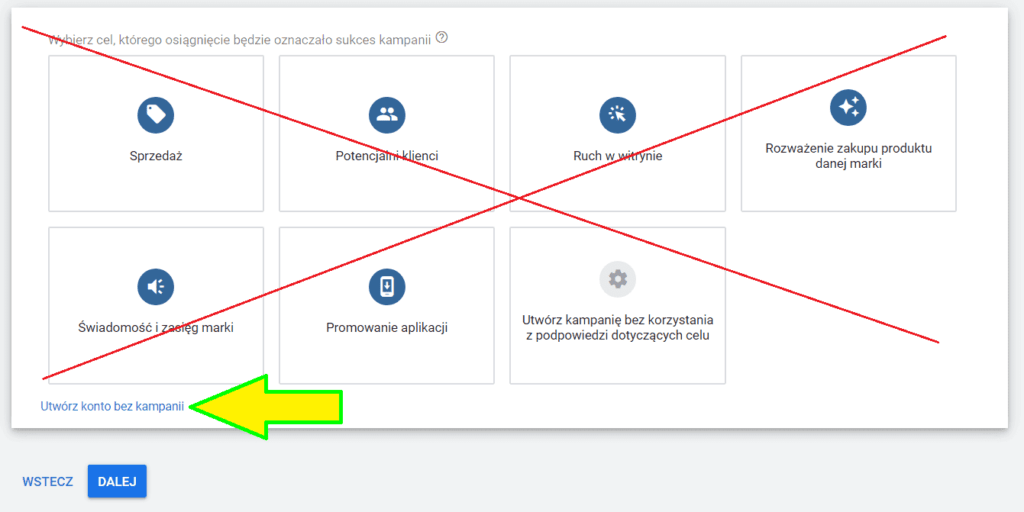
Potwierdź informacje rozliczeniowe i strefę czasową. Uważaj! Kraju rozliczenia i waluty nie będziesz mógł później zmienić, upewnij się więc, że wpisujesz poprawne dane.
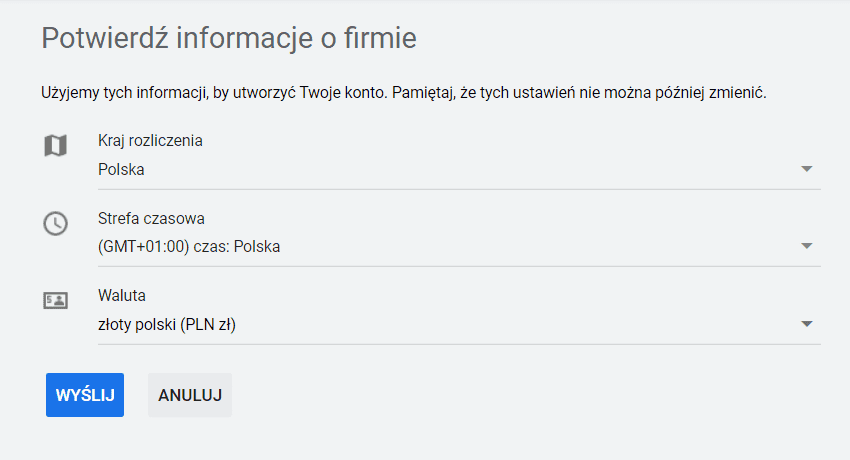
Gotowe! Konto Google Ads zostało utworzone. Zostało już tylko zaplanowanie i utworzenie kampanii, aby zacząć wyświetlać reklamy!
Zaplanowanie kampanii
Kampanie tekstowe opierają się na słowach kluczowych – frazach, które powinny pojawić się w zapytaniu użytkownika, żeby wyświetliła mu się nasza reklama. Aby odnaleźć słowa kluczowe, na które jest ruch w internecie, i na ich podstawie zaplanować kampanię, wejdź w zakładkę “Narzędzia i ustawienia” (lub “Narzędzia” – interfejs Google Ads na bieżąco się zmienia) i wybierz “Planer słów kluczowych” w zakładce “Planowanie”.
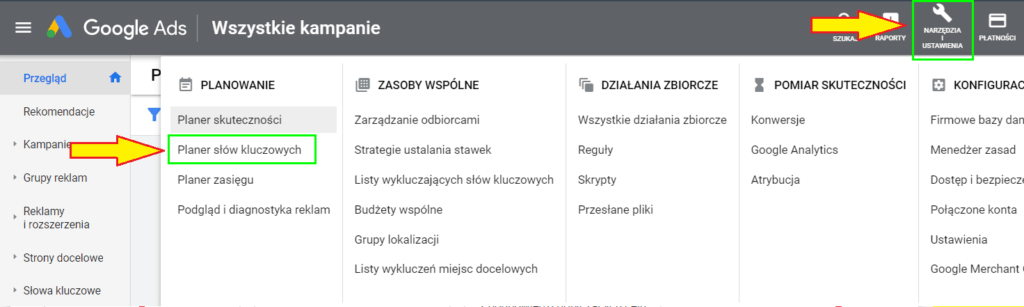
W planerze wybierz pierwszą opcję “Poznaj nowe słowa kluczowe” i wpisz swoje propozycje – jaką masz ofertę, to, co według Ciebie Twój potencjalny klient wpisuje w Google, aby znaleźć usługę lub produkt, który masz w ofercie. Jeżeli masz rozbudowane treści na stronie, możesz dodać poniżej adres URL jako filtr. Możesz filtrować, wpisując całą domenę lub tylko konkretną podstronę.
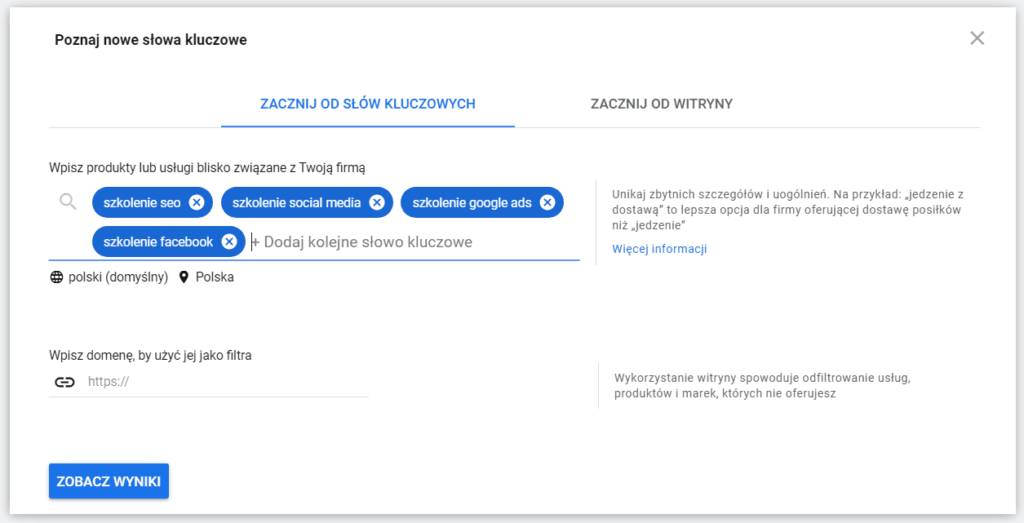
Górne wiersze tabeli wyników w planerze to estymacje wpisanych przez Ciebie fraz kluczowych. Poniżej w tabeli (jeżeli są) dodane zostaną propozycje podobnych fraz kluczowych. Planer poda średnią miesięczną liczbę wyszukiwań dla danej frazy, stopień jej konkurencyjności oraz minimalne stawki za wyświetlanie reklam w górnych wynikach wyszukiwania Google.
Planer pozwoli nam znaleźć podobne frazy; frazy, które pasują, ale o nich nie pomyśleliśmy, oraz – co ważne – frazy, które zupełnie nie pasują do naszej branży, jednak mogłyby wywołać nasze przyszłe reklamy. Warto takie “nietrafione” słowa zapisywać nawet w pliku .txt, aby potem stworzyć z nich listę negatywnych słów kluczowych. Więcej o wykluczeniach dowiesz się w tym artykule.
Dodatkowo, planer słów kluczowych pozwoli oszacować, jakich wydatków miesięcznych możesz się spodziewać na promocję danych fraz.
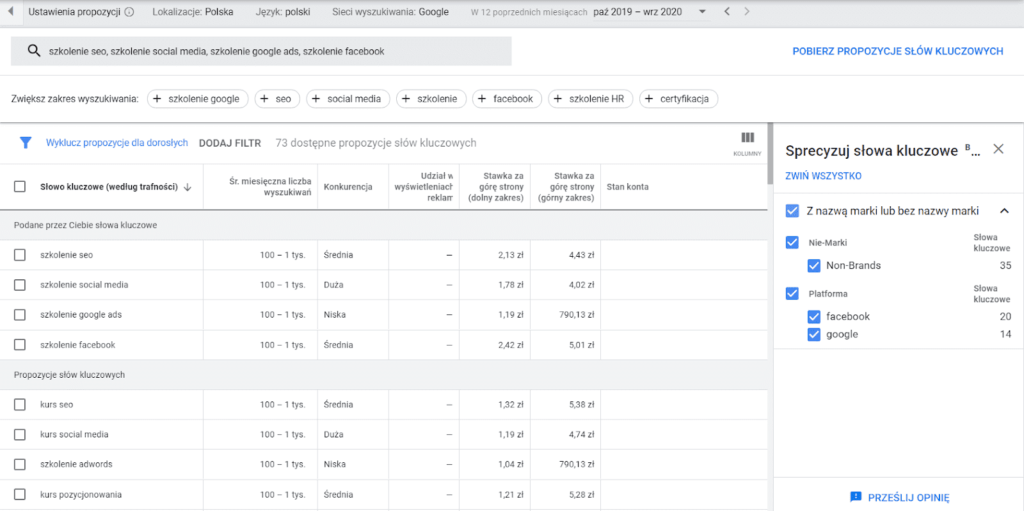
Słowa kluczowe występują w trzech dopasowaniach – ścisłym ([exact)], do wyrażenia (“phrase”) oraz przybliżonym z modyfikatorem (+broad). Możliwe jest utworzenie fraz kluczowych w dopasowaniu przybliżonym bez modyfikatora “+”, nie jest on jednak rekomendowany.
Planer słów kluczowych w wynikach pokazuje jedynie dopasowanie ścisłe – czyli przypadek, w którym użytkownik wpisał w Google dokładnie frazę z planera i nic więcej.
Wszystkie znalezione przez planer słowa pobierz używając przycisku “Pobierz propozycje słów kluczowych” do wybranego formatu.
Z propozycji fraz kluczowych wybierz te odpowiednie do Twojej kampanii i pogrupuj je na takie, które są bardzo do siebie podobne.
Słowa kluczowe dzielimy specjalnie na grupy reklam – ze ścisłymi wariantami tej samej frazy wewnątrz – aby przy tworzeniu reklam tekstowych zawrzeć te frazy w nagłówkach i opisach. Im większa jest zbieżność fraz kluczowych i reklam w danej grupie, tym wyższy wynik jakości ma słowo kluczowe – i tym niższą ma stawkę za kliknięcie.
Kiedy znajdziesz już odpowiednie słowa i je pogrupujesz, przygotuj je do zbiorczego dodania do nowo tworzonej grupy reklam z odpowiednimi dopasowaniami:
- [zamknij całą frazę w nawiasach kwadratowych], jeżeli chcesz wyświetlić reklamę tylko, kiedy użytkownik wyszuka dokładnie tę frazę i nic innego nie dopisze (dopasowanie ścisłe – [exact]);
- “zamknij całą frazę w cudzysłowie”, jeżeli chcesz wyświetlić reklamę, kiedy użytkownik wyszuka dokładnie tę frazę, ale również gdy dopisze inne treści przed i/lub po frazie kluczowej w wyszukiwaniu (dopasowanie do wyrażenia – “phrase”);
- +dodaj +plus +do +każdego +słowa, jeżeli chcesz wyświetlić reklamę za każdym razem, kiedy w zapytaniu użytkownika pojawią się wszystkie słowa z plusami. Może ich użyć w dowolnej kolejności w zapytaniu, oraz dopisywać inne słowa (dopasowanie przybliżone z modyfikatorem “+” – +broad).
Rekomendujemy dodanie wszystkich znalezionych fraz w dopasowaniach [exact] oraz “phrase” – ponieważ mimo, że to będą te same frazy, mogą się różnić stawką za kliknięcie.
Podchodź jednak ostrożnie do dopasowania przybliżonego +broad – jest to najszersze kierowanie, które sprowadza najwięcej ruchu, jednak najmniej prezycyjnie. Dodatkowo, jeżeli przy słowach nie będzie znaku “+”, Google Ads jeszcze bardziej rozszerzy kierowanie na zapytania luźno związane z frazą kluczową.
Dodając słowa kluczowe w dopasowaniu do wyrażenia lub przybliżonym, pamiętaj, aby regularnie sprawdzać raport wyszukiwanych haseł – aby znajdować niepasujące frazy i wykluczać nietrafione słowa.
Jeżeli masz już przygotowane słowa kluczowe z ich dopasowaniami, jesteś gotów do utworzenia pierwszej kampanii tekstowej.
Utworzenie pierwszej kampanii tekstowej
Aby dodać nową kampanię, kliknij “+Nowa kampania” lub znak “+” w widoku kampanii.
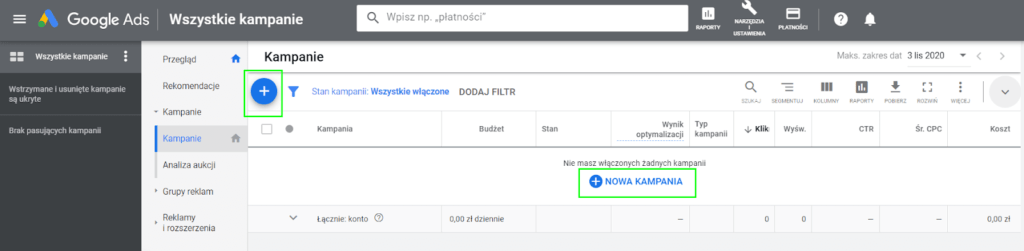
Pierwszą kampanię, jaką rekomendujemy utworzyć, jest kampania tekstowa. Możliwe cele w tej kampanii to: Sprzedaż, Potencjalni klienci oraz Ruch w witrynie. Jeżeli żaden z tych celów nie odpowiada temu, co chcesz osiągnąć za pomocą promocji w Google Ads lub nie masz pewności, co wybrać, możesz zaznaczyć opcję “Utwórz kampanię bez korzystania z podpowiedzi dotyczących celu”.
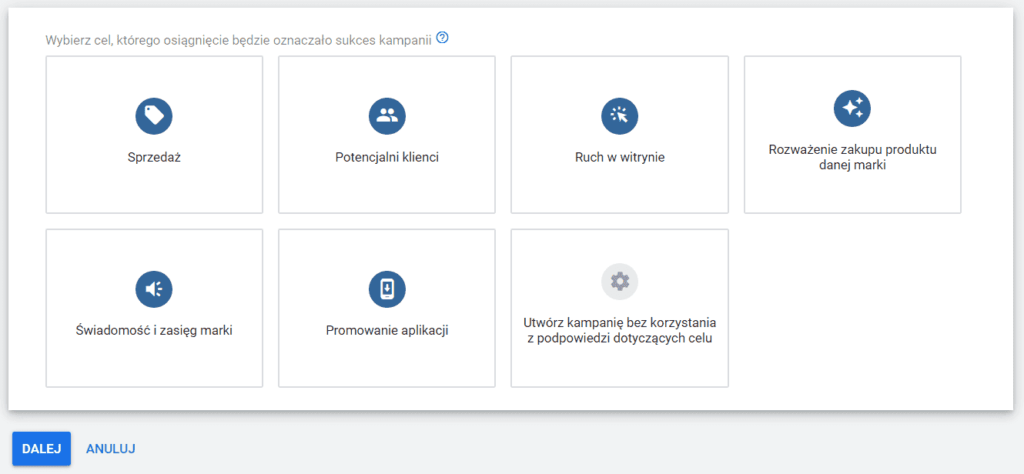
W dalszym kroku definiujesz typ kampanii – aby utworzyć kampanię tekstową, wybierz opcję “Sieć wyszukiwania”
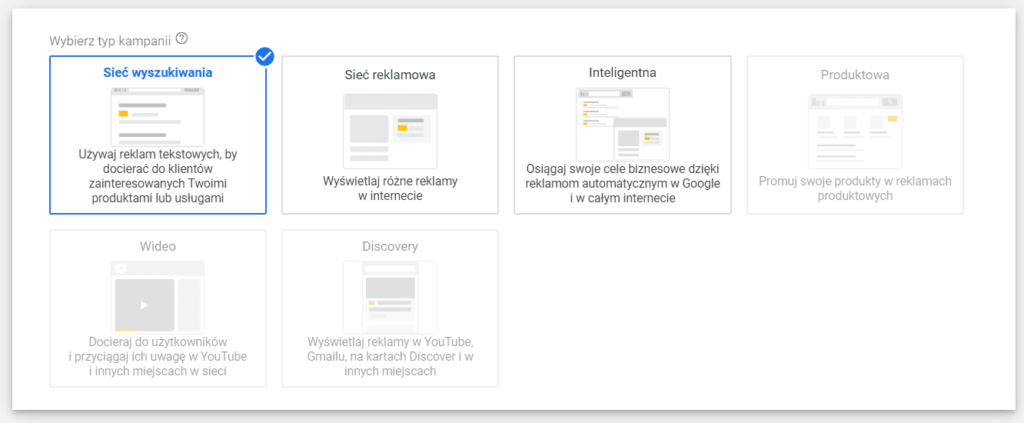
W następnych krokach pojawi się prośba o wybranie, “w jaki sposób chcesz osiągnąć cel” oraz opcja dodania działania powodującego konwersję – te kroki można na razie pominąć i kliknąć “Dalej”.
Jeżeli prowadzisz sklep internetowy z produktami, podstawową konwersją (czyli działaniem użytkownika na stronie, które chcemy osiągnąć) będzie transakcja zakupowa. Jeżeli chcesz dowiedzieć się krok po kroku jak zainstalować tag konwersji na witrynie, zapoznaj się z naszym poradnikiem.
Po kliknięciu przycisku “Dalej”, zostaniesz przekierowany na stronę ustawień kampanii. Przy wymyślaniu nazwy kampanii, staraj się zawrzeć typ kampanii ([S] – Search, kampania tekstowa; [GDN] – Google Display Network, kampania graficzna; [PLA] – Product Listing Ads, kampania produktowa) oraz konkretnie opisać czego dotyczy kampania – pomoże Ci to lepiej oceniać wyniki kampanii i ułatwi przejrzyste raportowanie.
Wybierając sieci reklamowe dla kampanii tekstowej, uważaj! Google Ads domyślnie zaznacza wszystkie opcje, aby zmaksymalizować zasięg kampanii.
Pierwsza z opcji rozszerzenia zasięgu – “Dodaj partnerów w sieci wyszukiwania Google” może pozostać zaznaczona – pozwoli to wyświetlać reklamy również w innych wyszukiwarkach na stronach partnerów Google.
Jednak opcja “Uwzględnij sieć reklamową Google” spowoduje wyświetlanie się reklam tekstowych w przestrzeni zazwyczaj zajmowanej przez reklamy graficzne – sieć reklamowa Google to ponad 2 mln stron internetowych, filmów i aplikacji, więc dramatycznie zwiększy to zasięg, a niekoniecznie wpłynie pozytywnie na wyniki, bo reklama bez treści graficznych nie będzie atrakcyjna w takich miejscach.
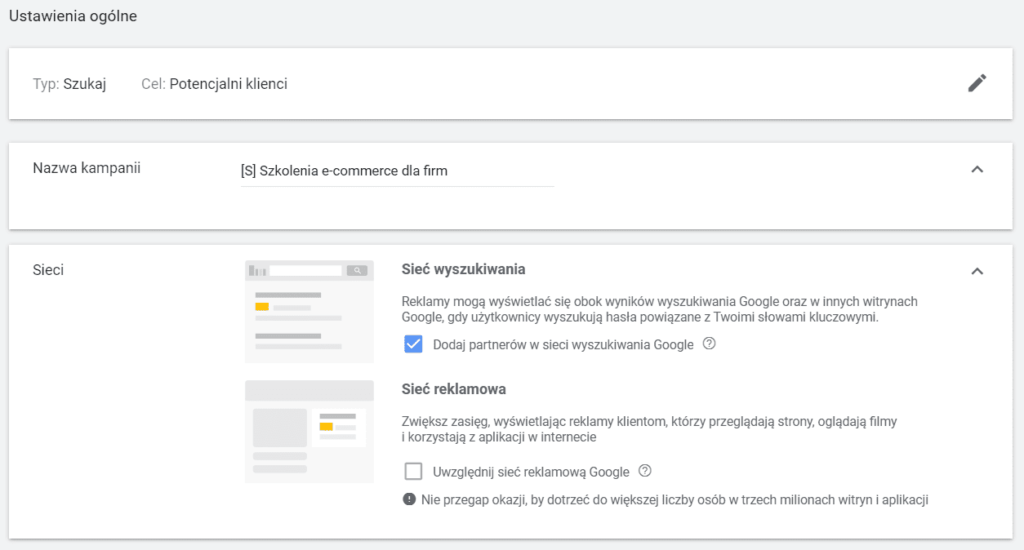
Wybierając lokalizację, możesz wybrać kraj, ale również zawęzić lokalizację wyświetlania reklam w kampanii do województw, miast czy też konkretnych punktów o danym promieniu na mapie. Uważaj, żeby nie zaznaczyć “Wszystkie kraje i terytoria”, ponieważ wtedy reklamy zaczną wyświetlać się w całym Internecie.
Ustawienie “Języki” to nie do końca wybranie języka, którym posługuje się użytkownik – jest to wybór języka przeglądarki, z której korzysta. Warto zatem zawsze dodać opcję “angielski”, jako że może to być domyślny język w przeglądarce.
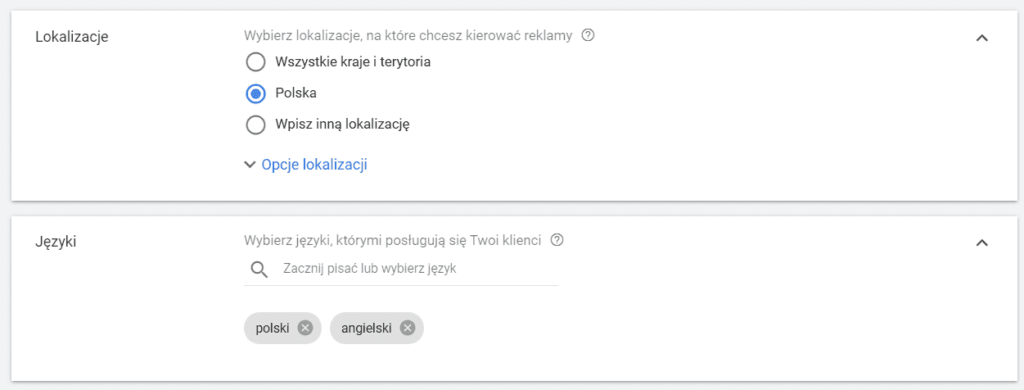
Ustal budżet dzienny oraz metodę określania stawek.
Budżet dzienny to średnia dzienna kwota, jaką chcesz przeznaczyć na reklamy. Google Ads nie traktuje tego jednak jak twardy wyznacznik, a dostosowuje wydatki do ruchu i potencjału realizacji celów kampanii. W niektóre dni kampania może wydać nawet dwukrotność budżetu dziennego, a w inne dni – połowę. W rozliczeniu miesięcznym system Google Ads będzie jednak dążył do osiągnięcia średniego kosztu dziennego o wyznaczonej w budżecie kwocie.
Ostatnimi czasy Google Ads udostępniło wiele automatycznych modeli określania stawek. Automatyczne kampanie są skuteczne szczególnie, kiedy na koncie są już dane historyczne z prowadzenia kampanii. Tworząc jednak nowe konto, warto jest sięgnąć po ręczne metody i samodzielnie określać stawki za kliknięcie. Aby wybrać opcję ręcznego ustalania stawek, kliknij w “Lub bezpośrednio wybierz strategię ustalania stawek”.
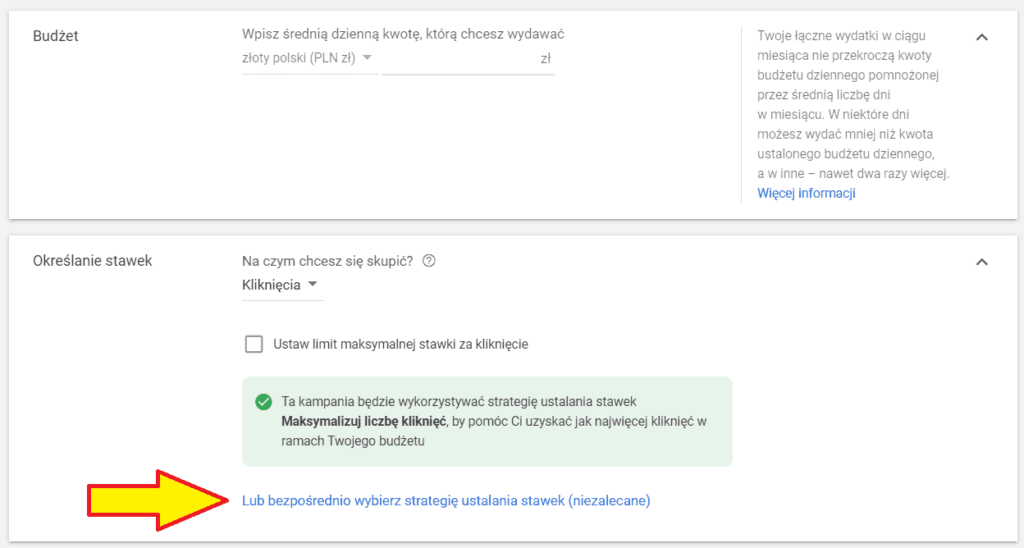
Na liście rozwijanej wybierz opcję “CPC ustawiane samodzielnie”.

Reszta elementów na tej podstronie (Odbiorcy, Konwersje, Rozszerzenia) nie jest niezbędna, warto jednak będzie do tego wrócić – wszystkie ustawienia i dodatkowe opcje będzie można edytować po uruchomieniu kampanii.
Po kliknięciu w “Zapisz i kontynuuj” na dole strony, zostaniesz przekierowany do utworzenia pierwszej grupy reklam.
Nazywając grupę reklam, postaraj się o konkretne wskazanie czego dotyczy, najlepiej zawierając w nazwie słowo kluczowe, którego warianty są umieszczone w grupie.
Ustal domyślną stawkę za kliknięcie, którą będą miały wszystkie słowa w grupie – minimalna to 0,01 zł. Na start proponujemy nie więcej niż 0,50 zł – jeżeli jest to niszowy, drogi biznes, system poinformuje nas po uruchomieniu kampanii, że warto podnieść stawkę. CPC dla każdej frazy kluczowej możesz oddzielnie ustalić i edytować w dowolnym momencie.
Dodaj przygotowane słowa kluczowe (możesz też skorzystać z wersji mini planera słów kluczowych po prawej stronie) i dodaj kolejne grupy klikając “+nowa grupa reklam” lub przejdź do pisania reklam klikając “Zapisz i kontynuuj”.
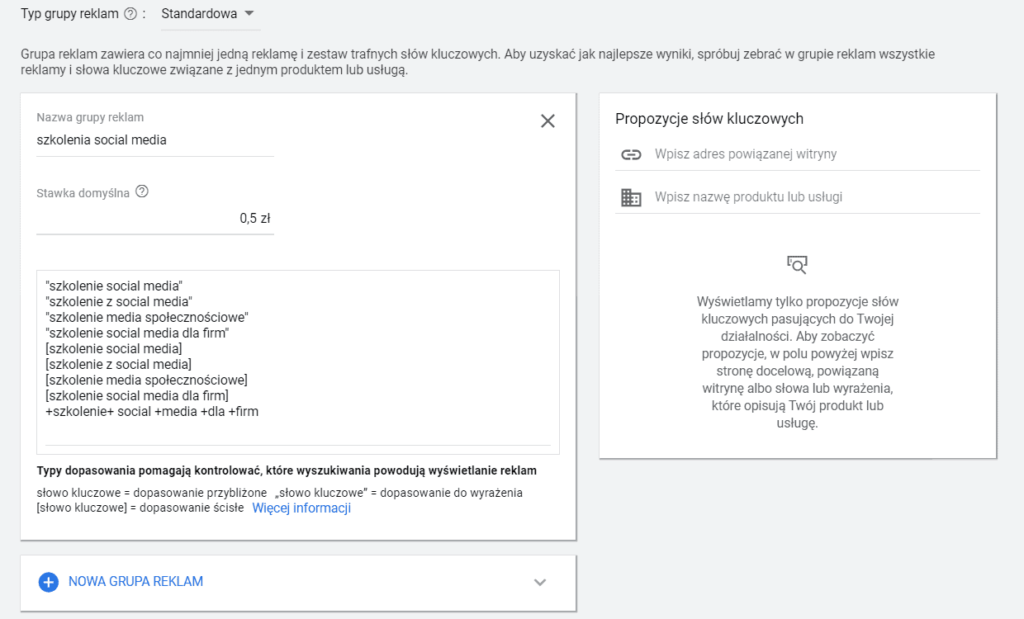
Kiedy utworzysz już wszystkie grupy reklam, czas na napisanie samych reklam.
Tworząc reklamę tekstową, pamiętaj, jakie słowa kluczowe są w danej grupie reklam – staraj się zawrzeć je również w treści reklamy, zwłaszcza w nagłówku. Podstawowa reklama tekstowa w Google Ads posiada trzy nagłówki (po 30 znaków ze spacjami na każdy) oraz dwa teksty reklamy/opisy (po 90 znaków ze spacjami na każdy). Pierwsze dwa nagłówki wyświetlą się zawsze, trzeci – już dużo rzadziej, potraktuj więc ten ostatni jako dodatek i tak stwórz pierwsze dwa tak, żeby miały sens bez trzeciego. Tak samo zrób w przypadku linii tekstu – pierwszy opis wyświetli się zawsze, drugi – częściej niż trzeci nagłówek, jednak może się zdarzyć, że w reklamie widoczny będzie tylko pierwszy.
Istnieje również możliwość wybrania, w jaki sposób będzie wyświetlać się ścieżka reklamy.
Wszystkie zmiany w treści reklamy możemy obserwować w dynamicznym podglądzie – widząc, jak reklama będzie wyglądać na urządzeniach mobilnych oraz na komputerach.
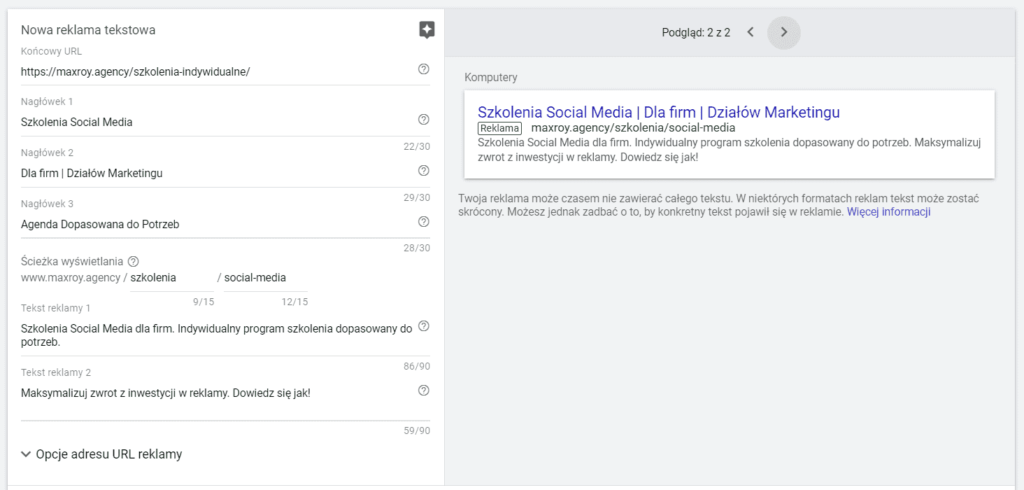
Dodaj co najmniej 3 różne reklamy tekstowe na jedną grupę reklam – system Google będzie je rotował i dobierał, którą reklamę wyświetlić.
Po utworzeniu reklam, masz już gotową kampanię! Dodaj środki na konto w zakładce “Płatności” – przelewając wybraną kwotę lub podpinając kartę pod konto.
Po uruchomieniu kampanii, obserwuj koszty, jakie generują dane frazy kluczowe – jeżeli są zbyt wysokie, obniż stawkę CPC. Jeżeli reklama praktycznie się nie wyświetla – podnieś stawkę.
Po dodaniu konwersji i zebraniu danych z działania kampanii, możesz zmienić określanie stawek na automatyczne, decydując o tym, ile chcesz zapłacić za konwersję lub jaki chcesz mieć zwrot z inwestycji (roas), jeżeli mierzysz przychodu.
Uruchomienie pierwszej kampanii Google Ads zawsze jest trudne – narzędzie być może widzisz pierwszy raz, trudno mieć pewność, czy wszystko jest dobrze ustawione. Mam jednak nadzieję, że ten poradnik trochę rozjaśnił sytuację – i masz już lepsze pojęcie o tym, jak zabrać się za działania reklamowe w Google Ads.


